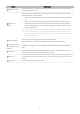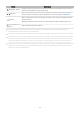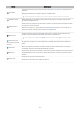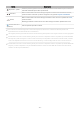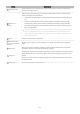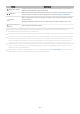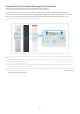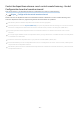User Manual
Table Of Contents
- Contents
- Guía
- Conexiones
- Guía de conexión
- Conectar una Antena
- Conexión a Internet
- Establecimiento de una conexión a Internet cableada
- Establecimiento de una conexión a Internet inalámbrica
- Control del estado de la conexión a Internet
- Cómo restablecer su red
- Encendido del televisor con un dispositivo móvil
- Conexión de un dispositivo de control IP al televisor
- Cambio del nombre del televisor
- Compartir pantalla (Smart View) con su dispositivo móvil
- Cables de conexión para dispositivos externos
- Alternancia entre dispositivos externos conectados al televisor
- Avisos sobre la conexión
- Control remoto y dispositivos periféricos
- Acerca del Control remoto Samsung Smart (QLED TV/serie TU8 & TU9 /The Serif)
- Acerca del Control remoto Samsung Smart (The Frame)
- Acerca del Control remoto Samsung Smart (The Sero)
- Conexión del Control remoto Samsung Smart al televisor
- Control de dispositivos externos con el control remoto Samsung - Uso del Configuración de control remoto universal
- Uso de Anynet+ (HDMI-CEC)
- Control del televisor con un teclado, mouse o un controlador para juegos
- Ingreso de texto utilizando el teclado virtual en pantalla
- Funciones Smart
- Uso de Smart Hub
- Usar una cuenta Samsung
- Uso de Ambient Mode
- Uso de Remote Access
- Uso del servicio Apps
- Uso de la aplicación Galería
- Uso de la aplicación SmartThings
- Uso de e-Manual
- Uso de Internet
- Reproducir fotografías/video/música
- Reproducción de contenido multimedia en una computadora o un dispositivo móvil
- Reproducción de contenido multimedia en un dispositivo USB
- Escucha del sonido del dispositivo móvil a través del altavoz del televisor mediante Sound Mirroring
- Botones y funciones disponibles mientras se reproduce contenido multimedia
- Uso de Bixby
- Visualización de televisión
- Uso de Guía
- Grabación de programas
- Uso de las opciones para la grabación instantánea y programada desde la pantalla Guía
- Utilice las opciones de grabación instantánea y programada mientras mira un programa.
- Programar una grabación de video después de ingresar la fecha y hora
- Administración de la lista de grabaciones programadas
- Visualización de programas grabados
- Configuración del inicio de una grabación programada
- Configurar una Vista program.
- Uso de Timeshift
- Botones y funciones disponibles en la grabación de un programa o en Timeshift
- Uso de Lista de canales
- Edición de canales
- Utilizar una lista de favoritos personales
- Funciones de soporte para visualización de televisión
- Imagen y Sonido
- Sistema y Soporte técnico
- Uso de las funciones de hora y los temporizadores
- Uso de las funciones Protector de pantalla y Ahorro de energía
- Actualización del software del televisor
- Funciones de audio y video para usuarios con discapacidad visual o auditiva
- Ejecución de las funciones de accesibilidad
- Ejecución de la Atajos de accesibilidad
- Activación de guías de voz para personas con discapacidades visuales
- Cambio de volumen, velocidad, tono y volumen de fondo del televisor para la Guía de voz.
- La pantalla del televisor se apaga pero se sigue oyendo el audio
- Activación del audio para la función de descripción de video
- Texto blanco sobre fondo negro (alto contraste)
- Configuración de la pantalla en blanco y negro
- Inversión del color de la pantalla
- Aumento del tamaño de fuente (para personas con discapacidades visuales)
- Información sobre el control remoto (para personas con discapacidades visuales)
- Aprendizaje del menú del televisor
- Mostrar subtítulos
- División de los subtítulos
- Selección del idioma de los subtítulos
- Configuración de las opciones relacionadas con los subtítulos digitales
- Escuchar el televisor a través de dispositivos Bluetooth (para personas con discapacidades auditivas)
- Agrandar la pantalla de lenguaje de señas para las personas con discapacidad auditiva
- Configuración de los ajustes repetidos para los botones del control remoto
- Aplicación para personas con discapacidades visuales (SeeColors)
- Uso de Asistente de voz en el televisor
- Uso de otras funciones
- Precauciones y notas
- Antes de usar las funciones Grabación y Timeshift
- Leer antes de usar Apps
- Leer antes de usar la función Internet
- Lea antes de reproducir archivos de imágenes, video o música
- Limitaciones al uso de archivos de fotos, video y música
- Subtítulos compatibles
- Formatos de imagen y resoluciones compatibles
- Formatos de música y códecs compatibles
- Códecs de video compatibles (Serie TU9, QLED TV, The Serif, The Frame, The Sero)
- Códecs de video compatibles (modelo Q60T, serie TU8/TU7)
- Códecs de video compatibles (serie Q700T o superior)
- Lea después de instalar el televisor
- Resoluciones admitidas para señales de entrada UHD
- Resoluciones para señales de entrada compatibles con el modelo Q700T o superiores
- Resoluciones admitidas para FreeSync (VRR)
- Lea antes de conectar a una computadora (resoluciones compatibles)
- Resoluciones de las señales de video admitidas
- Resoluciones admitidas en HDBT
- Leer antes de usar dispositivos Bluetooth
- Bloqueo de programas según su clasificación de televisión
- Bloqueo de películas según la clasificación de la Asociación Cinematográfica de Estados Unidos (Motion Picture Association of America, MPAA).
- Bloqueo de programas según su clasificación anglocanadiense
- Bloqueo de programas según su clasificación francocanadiense
- Bloqueo de programas según su Clasificación U.S. descargable
- Licencias
- Conexiones
- Solución de problemas
- Problemas de imagen
- Problemas de sonido y ruido
- Problemas de canales y transmisión
- Problemas de conectividad de dispositivos externos
- Problemas de la red
- Problemas de Anynet+ (HDMI-CEC)
- Problemas del control remoto
- Problemas de grabación
- Aplicaciones
- Archivos de medios
- Problemas de Asistente de voz
- Otros problemas
- Diagnóstico de problemas operativos del televisor
- Obtención de soporte técnico
- Preguntas frecuentes
- Guía de accesibilidad
Botón Descripción
(Reproducir / pausa)
Cuando se presiona, aparecen los controles de reproducción. Puede utilizarlos para controlar el
contenido multimedia que se está reproduciendo.
(Volumen)
Mueva el botón hacia arriba o hacia abajo para ajustar el volumen. Para enmudecer el sonido,
presione el botón. Cuando se lo presiona 1 segundo o más, aparece Atajos de accesibilidad.
(Canal)
Mueva el botón hacia arriba o hacia abajo para cambiar el canal. Para ver la pantalla de la Guía,
presione el botón.
Mantenga presionado el botón hacia arriba o hacia abajo para cambiar rápidamente el canal.
(Inicia el botón de la
aplicación)
Inicia la aplicación que indica el botón.
Use el Control remoto Samsung Smart a menos de 20 pies (6 m) del televisor. La distancia adecuada puede variar
dependiendo de las condiciones del entorno inalámbrico.
Las imágenes, botones y funciones del Control remoto Samsung Smart pueden variar según el modelo o el área geográca.
Si desea utilizar el Control remoto Samsung Smart para controlar un dispositivo externo compatible que no admite HDMI-
CEC (Anynet+), deberá congurar el control remoto universal para el dispositivo. Para obtener más información, consulte
"Control de dispositivos externos con el control remoto Samsung - Uso del Conguración de control remoto universal."
Si desea utilizar el Control remoto Samsung Smart para controlar un dispositivo externo compatible que admite HDMI-CEC
(Anynet+), conecte el dispositivo a un puerto HDMI del televisor usando un cable HDMI. Para obtener más información,
consulte "Uso de Anynet+ (HDMI-CEC)."
Cuando inicie una aplicación pulsando el botón de Control remoto Samsung Smart en Modo vertical, algunas aplicaciones
pueden cambiar a modo horizontal de acuerdo con la política de la aplicación.
- 28 -